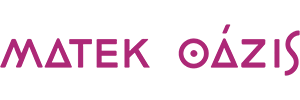ÚJDONSÁG! - Tűzz ki célokat gyermekednek
Célokat határozhatsz meg gyermekednek a Feladat kijelölés lehetőségével
Hogy könnyebben menedzselhesd gyermeked fejlesztését, kifejlesztettünk egy új rendszert, feltétlen próbáld ki!
Már nem csak ellenőrizheted gyermeked munkáját a Tanulási Naplóban, hanem lehetőséged van célokat is kitűzni számára. (Amennyiben kapcsolt fiókkal* rendelkezik)
Ha pl. azt szeretnéd, hogy gyermeked a héten menjen végig egy ismétlő anyagon, és minden 2. nap tanuljon meg 1-1 anyagot ebből, mire Te hazaérsz, mégpedig legalább 2 csillagosra, akkor a program segít, hogy ezeket sorban „bekészítsd” a számára. És a saját fiókodból láthatod, hogy a feladat elkészült-e időre.
A program dokumentálja, hogy milyen előre kitűzött feladatokat végzett el gyermeked.
Pontokba szedve megmutatjuk Neked, hogyan használjátok a rendszert, hogy mielőbb eredményes legyen a matekozás.
Hogyan adhatok ki feladatot a gyerekemnek/diákomnak?
- 1. A Tanulási központban a „Feladat létrehozása” menüpontra kell kattintani. (Ebben láthatók a már kiadott feladatok, amiket Te adtál a gyermekeidnek/diákjaidnak. Gyermeked/Diákod a saját fiókjában a „Feladataim” menüpontban találja az általad kiadott feladatokat)
- 2. Feladat kiosztásához a „Feladat létrehozása” gombra kell kattintani
- 3. Feladatot kapcsolt gyermeknek vagy diáknak tudsz kiosztani. Ha már van kapcsolt Szülő-gyerek fiókotok, akkor tudsz továbbhaladni. Gyermekkel kapcsolatot a Kapcsolataim menüben tudsz létrehozni. Kattints ide, megmutatjuk, hogyan
-
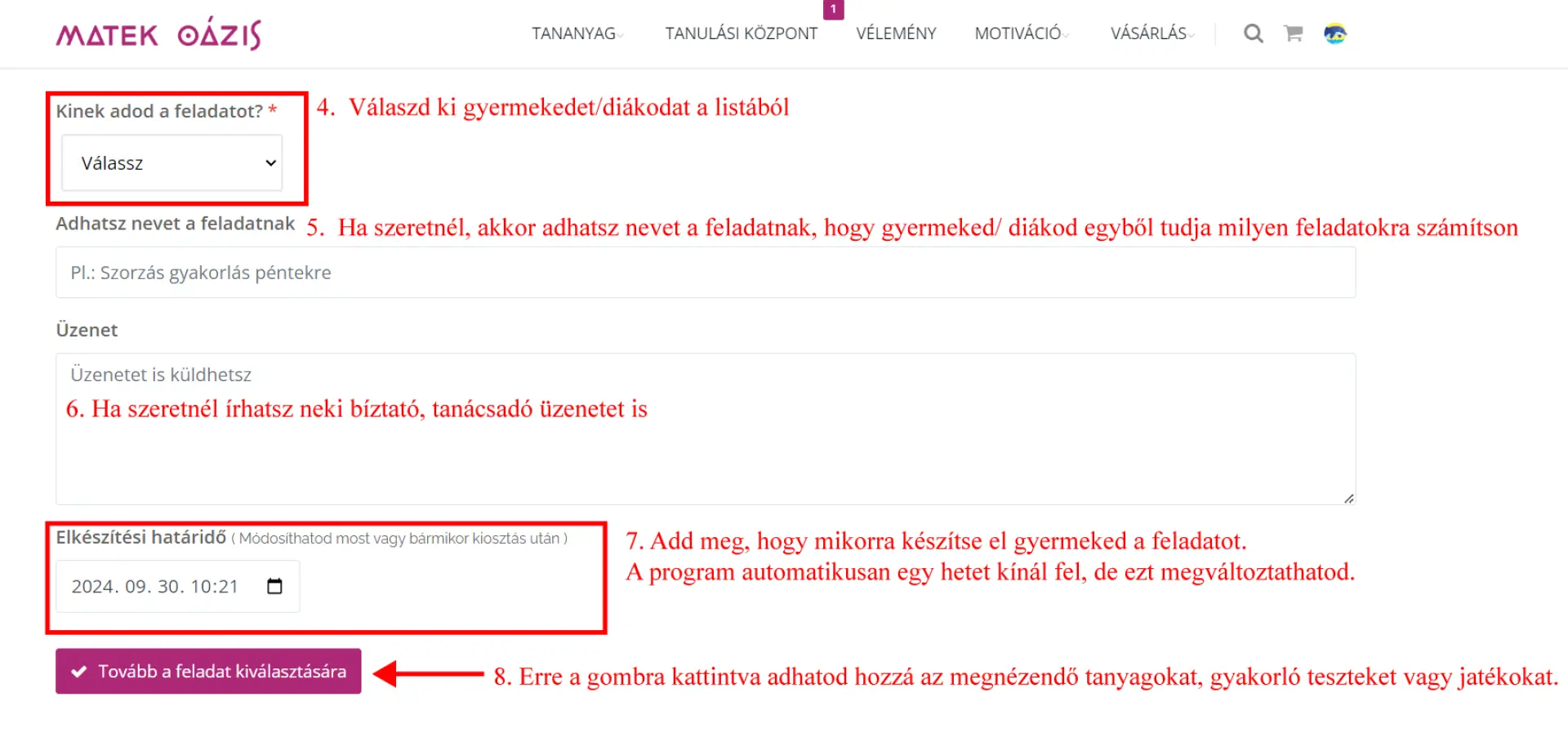
- 9. A megnyíló oldalon kattints a + Tananyag linkre
- 10. A Felugró ablakban válaszd ki a tartalomjegyzéket. Ha például gyermeked/diákod 3. osztályos, akkor jó választás lehet a Matematika 3. osztály tartalomjegyzék
- 11. Ha ezt kiválasztottad, akkor megjelenik egy hosszú lista a tananyagokkal
- 12. Úgy építettük fel a listát, hogy kövesse a tartalomjegyzék mintáját. Látod a fejezeteket, alfejezeteket és a hozzájuk kapcsolódó tananyagokat is
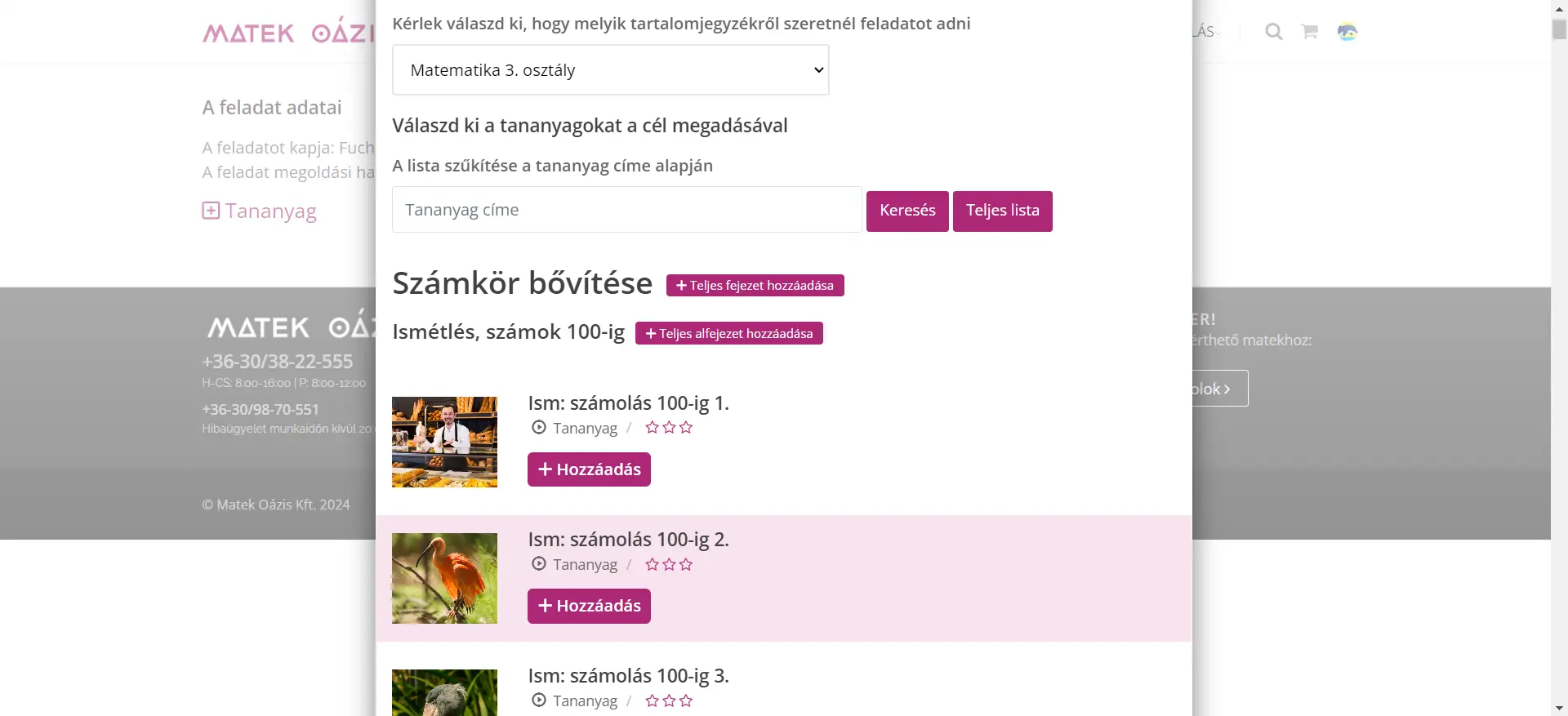
- 13. A tananyag-listából kell kiválasztanod, hogy mely tananyagot, tesztet vagy játékot nézze meg gyermeked/diákod.
(Ha tudod a tananyag címét vagy egy részletet belőle, akkor a kereső segítségével könnyen megtalálod a tananyagot.) - 14. Ha megtaláltad azt a tananyagot amit ki szeretnél adni, kattints a Hozzáadás gombra. Jobb felső sarokban egy üzenetet is láthatsz arról, hogy hozzáadtuk
- 15. Ezt több tananyaggal is megcsinálhatod
- 16. Ha kész vagy, akkor csak zárd be a felugró ablakot az X-szel, vagy az oldal alján lévő Mentés gombbal. ( vagy egyszerűen kattints az ablakon kívülre)
- 17. Ha gyermekednek egy egész alfejeztnyi vagy fejezetnyi anyagot szeretnél kiadni, akkor egyszerű megoldást nyújt a Teljes fejezet/alfejezet hozzáadása gomb. Ilyenkor minden benne található videót kiosztunk a gyermeknek/diáknak. (Persze utólag tudsz rajta módosítani)
- 18. A felugró ablak bezárása után megjelenik a hozzáadott tananyagok listája.
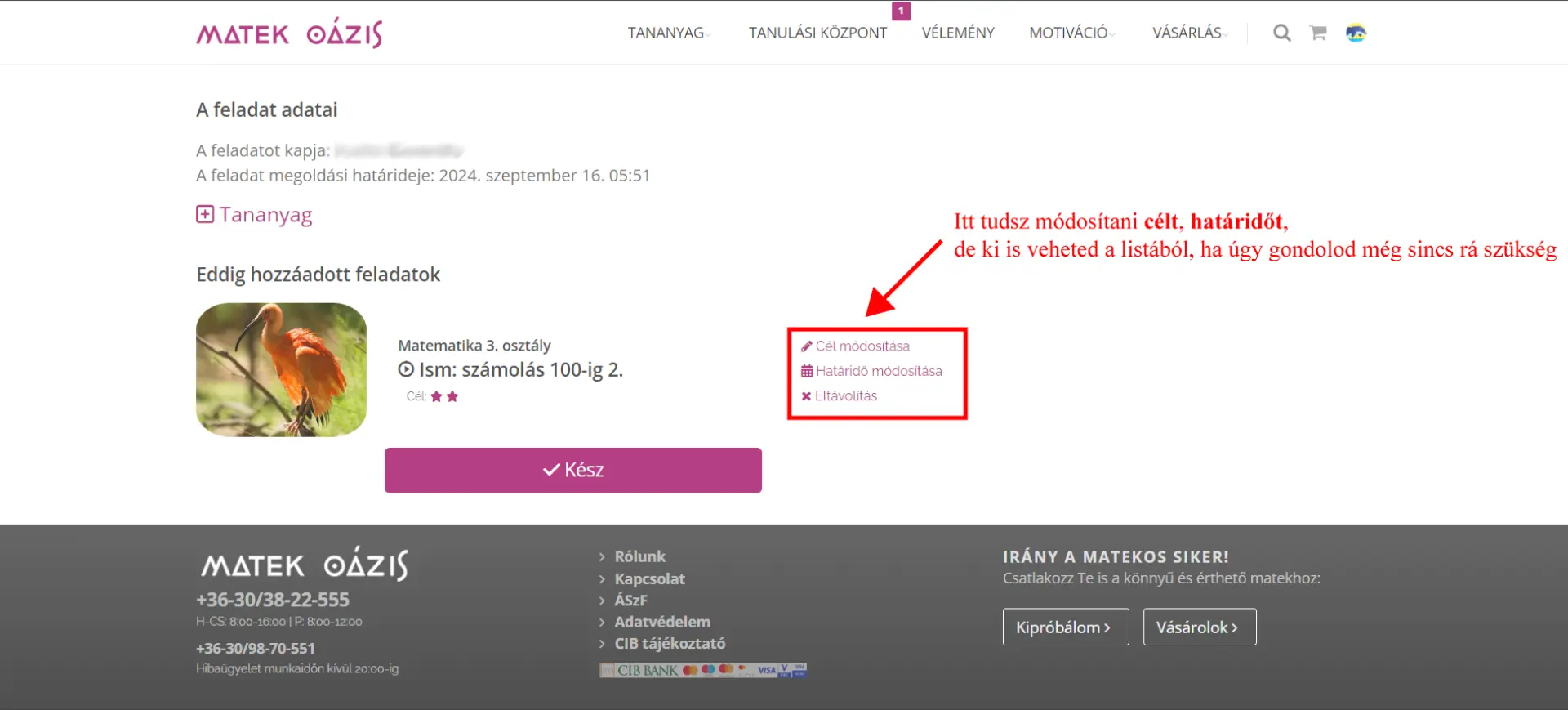
- 19. A célt alapértelmezetten két csillagban állapítjuk meg, ami azt jelenti, hogy egy videó kérdeseire 65%-ban kell jól válaszolni, egy tesztet 65%-ra kell minimum megírnia és egy játékban pedig két érmet kell szereznie. Ha ezt soknak vagy kevésnek találod, akkor a cél módosítására kattintva bármikor átírhatod
- 20. Ha sok tananyagot adsz ki egyszerre gyermekednek, akkor lehetőséged van kisebb határidőket beállítani. Vagyis ha egy hétre adsz ki 7 db feladatot és szeretnéd ha gyermeked bizonyos sorrendben haladjon, akkor add meg neki, hogy az első tananyagot hétfőn, a másodikat kedden, stb... csinálja meg
- 21. Ha elkészültél, akkor csak kattints a kész gombra. A rendszer automatikusan értesíti gyermekedet/diákod arról, hogy új feladatot kapott
Hogyan tudom módosítani a feladatot?
Ezzel kész is a feladat, már csak azt kell várnod, hogy gyermeked/diákod mikor oldja meg. Néha azonban előfordulhatnak nem várt események, mint egy későn bejelentett dolgozat, egy betegség, ami miatt gyermeked/diákod nem tud úgy haladni a feladattal, ahogy szeretted volna. Ilyenkor sincs probléma, könnyen tudod módosítani az egész feladatot.
- 1. Nyisd meg a Tanulási központból a „Feladat létrehozása” menüpontot. (Ugyanazt, mint a feladat létrehozásakor)
- 2. Keresd meg a listából azt a feladatot, amit módosítani szeretnél
- 3. Látsz három gombot:
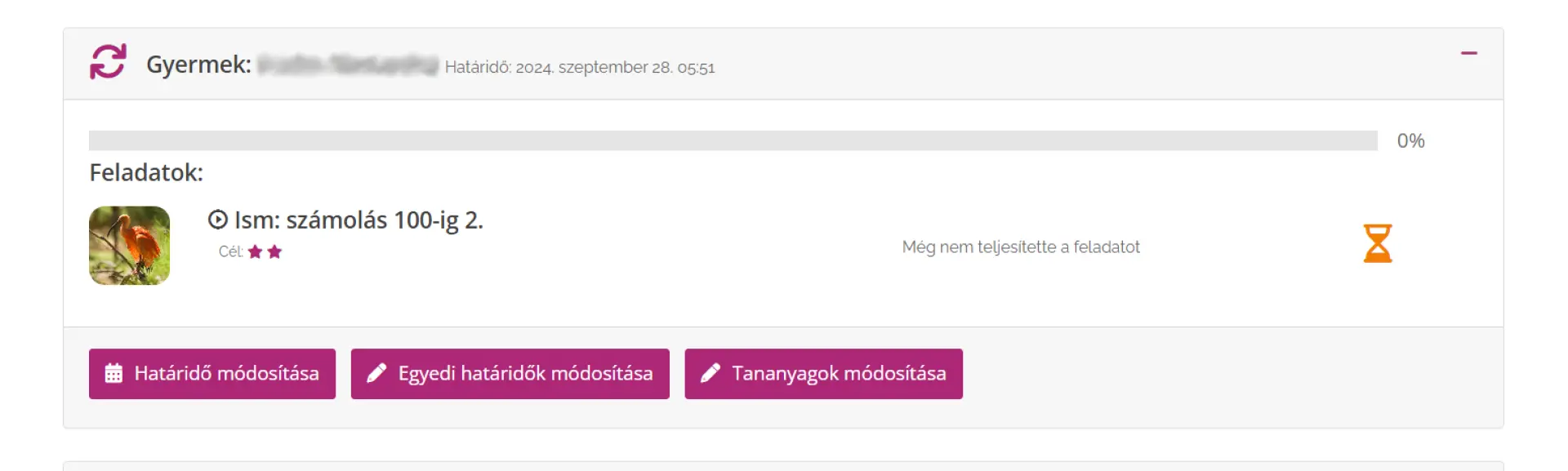
- Határidő módosítása: itt a teljes feladat határidejét tudod kitolni.
- Egyedi határidők módosítása: itt a tananyagok egyedi határidejét tudod módosítani ugyanúgy, ahogy a létrehozásnál
- Tananyagok módosítása: itt a tananyagok listáját tudod módosítani, ugyanúgy, ahogy a létrehozásnál csináltad
Hol látom, hogy gyermekem/diákom dolgozik-e a feladattal?
- 1. Gyermeked/diákod Tanulási naplóját a Kapcsolataim menüpontban a Megnézem az eredményeit gombra kattintva könnyen megtalálod
Ebben részletesen láthatod, hogy mivel foglalkozott a gyerek a közelmúltban - 2. A Tanulási központ „Feladat létrehozása” menüpontban is jól követhetők a kiosztott feladatok. Az oldal tetején látsz egy kis összefoglaló dobozt. Abban van egy sáv, ami szépen kúszik felfelé minden teljesített tananyaggal.
A részletekre kattintva meg tudod nézni bővebben is a feladatot és látod, hogy mi készült el és mi nem.